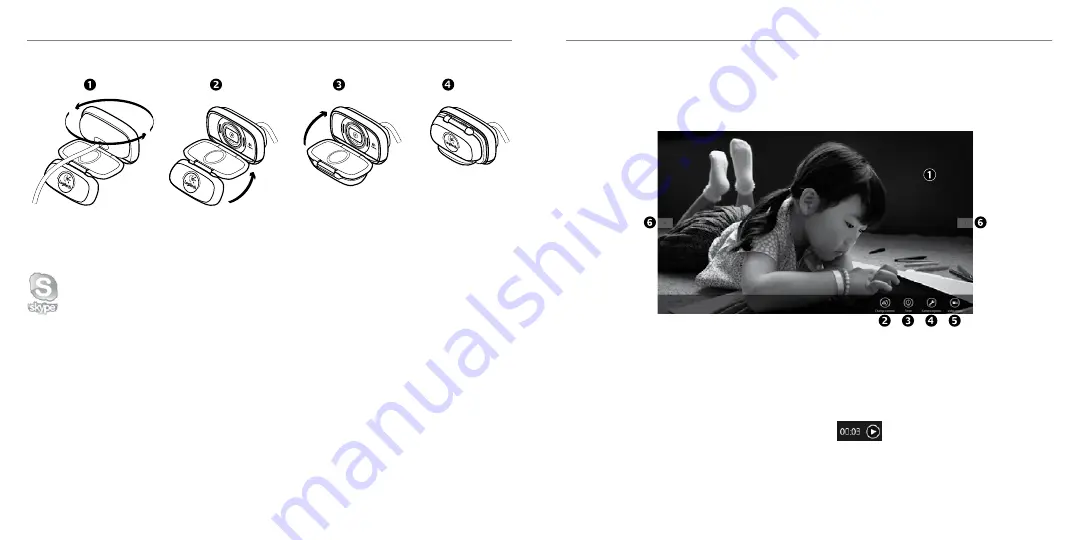
32 По-русски
По-русски 33
Начало работы
Logitech
®
HD Webcam C615
Использование веб-камеры с Windows 8
Знакомство с приложением «Камера»
1.
Окно предварительного просмотра.
Щелкните или коснитесь для фото- или
видеосъемки (в зависимости от того, выбран
ли видеорежим).
2.
Смена веб-камеры (если установлено
несколько веб-камер). При выборе веб-
камеры Logitech загорается подсветка на ее
передней панели.
3.
Настройка параметров камеры.
4.
Активация и деактивация функции «Таймер».
При активации начинается трехсекундный
отсчет до начала съемки фото или видео.
5.
Включите видеорежим (для записи видео)
или отключите его (для фотосъемки).
6.
Для прокрутки снятых фотографий или
видео щелкните или коснитесь стрелок.
Видеозаписи отмечены значком таймера
и кнопкой воспроизведения в правом углу:
Для работы с веб-камерой и управления ею воспользуйтесь приложением «Камера», доступным на
начальном экране Windows 8
.
• Компьютер с колонками
(или гарнитурой) и микрофон.
Веб-камера Logitech HD Webcam c615
оснащена встроенным микрофоном.
• Широкополосное подключение
к Интернету (например, DSL, T1 или
кабельное соединение)
Начало использования видеовызовов
Веб-камера Logitech HD Webcam c615 позволяет выполнять качественные
видеовызовы в формате высокой четкости (720p).
Чтобы воспользоваться преимуществами видеообщения, и вам, и вашему
собеседнику нужно будет установить Skype™ или какое-либо другое приложение для
видеовызовов, такое как Yahoo!® Messenger, Windows Live® Messenger или Gmail.
Дополнительные сведения: skype.com
Помимо веб-камеры и приложения для видеовызовов обоим собеседникам
потребуется следующее.
Складывание камеры для перевозки или хранения







































